こんにちは、でじ冒です。
IT業界ではお馴染みの言葉となっているGUIとCUI
これらは、コンピュータ上での操作方法を指す重要な概念です。
本記事では、GUIとCUIの基本的な意味や使い方、そしてそれらの切り替え方法について詳しく解説します。また、GUIとCUIのメリットとデメリットを理解し、効率的なデータベース操作を実現するためのスキルを身につけましょう。

今回の記事は次のような方におすすめ!
- GUI・CUIってなに?
- データベースを効率的に操作したい
- プログラミング・データ分析に興味がある
IT業界でよく耳にする「GUI」と「CUI」の違い

GUIとは何か?
GUI(グラフィカルユーザインターフェース)は、コンピュータ上での操作を視覚的な要素やグラフィックスを使って行う方法です。
一般的なデスクトップ環境やアプリケーション開発で広く使われています。
例:タッチパッドを使ってアイコンやボタンをクリックする
マウスを使ってメニューを編集する
CUIとは何か?
CUI(キャラクタユーザインターフェース)は、テキストベースのインターフェースで、キーボードを使ってコマンドやテキストを入力して操作します。
CUIは高度な操作や自動化が可能で、技術的な知識が求められる場面で使用されます。
例:コマンドプロンプトでコマンドを実行してディレクトリを作成する
一般的なCUI環境:UNIXやLinuxのターミナル・Windowsのコマンドプロンプト
GUIとCUIのメリットとデメリット

GUIのメリットとデメリット
メリット
- 直感的な操作 : 視覚的な要素を利用して操作するため、初心者でも直感的に使用することができます。
- 可視性 : ユーザーは情報やオプションを視覚的に把握できます。アイコンやメニューによって操作がわかりやすくなります。
デメリット
- リソースの消費 : グラフィカルな要素を表示するためには、コンピュータのリソース(メモリや処理能力)を多く必要とします。
- 学習コスト : GUIは操作方法が直感的ではありますが、それぞれのアプリケーションや環境によって操作方法が異なる場合があり、学習コストがかかることもあります。
- 機能の制限 : グラフィカルなインターフェースは、一部の高度な操作や設定を行う際に制約がある場合があります。
CUIのメリットとデメリット
メリット
- 効率的な操作 : キーボードを使用してコマンドを入力するため、タイピングスピードに慣れることで高速な操作が可能です。
- スクリプトの自動化 : コマンドを連続的に実行することでタスクを自動化することができます。
- リソースの節約 : グラフィカルな要素を表示しないため、コンピュータのリソース消費が少なくなります。
デメリット
- 視覚的な情報の不足 : コマンドラインではテキストベースで操作するため、視覚的な情報やリアルタイムなフィードバックが得にくい場合があります。
- 学習コスト : コマンドやその使い方を覚える必要があります。初めてのユーザーには学習コストがかかることもあります。
- 機能の制限 : グラフィカルなインターフェースよりも操作範囲が狭くなる場合があります。一部の高度な機能や設定が制限されることもあります。
初心者におすすめの選択肢は?
初心者にとっては、GUIがおすすめです。
直感的で視覚的な要素を持ち、アイコンやボタンをクリックするなどの操作が行いやすいため、初心者でも比較的簡単に使い始めることができます。
GUIは一般的に使いやすく、高性能のGUIを求めなければ学習コストが低いです。そのため、多くの一般ユーザーが利用しています。初心者がコンピュータの基本操作を学ぶためには、GUIが使いやすい環境となるでしょう。
経験者におすすめの選択肢は?
経験者にとっては、GUIとCUIの両方おすすめです。
簡単な操作や日常的な作業:視覚的に優位なGUIがおすすめ
複雑なタスクや高度な制御:細かな設定や処理の自動化ができるCUIがおすすめ
リモートアクセスやサーバ管理:帯域幅の制約が少なく、リモート操作がスムーズに行えるCUIがおすすめ
経験者はタスクの要件や操作の目的に応じてGUIとCUIを使い分け、自身の経験や知識を活かして最適な選択をすることが重要です。
GUIの基本操作方法
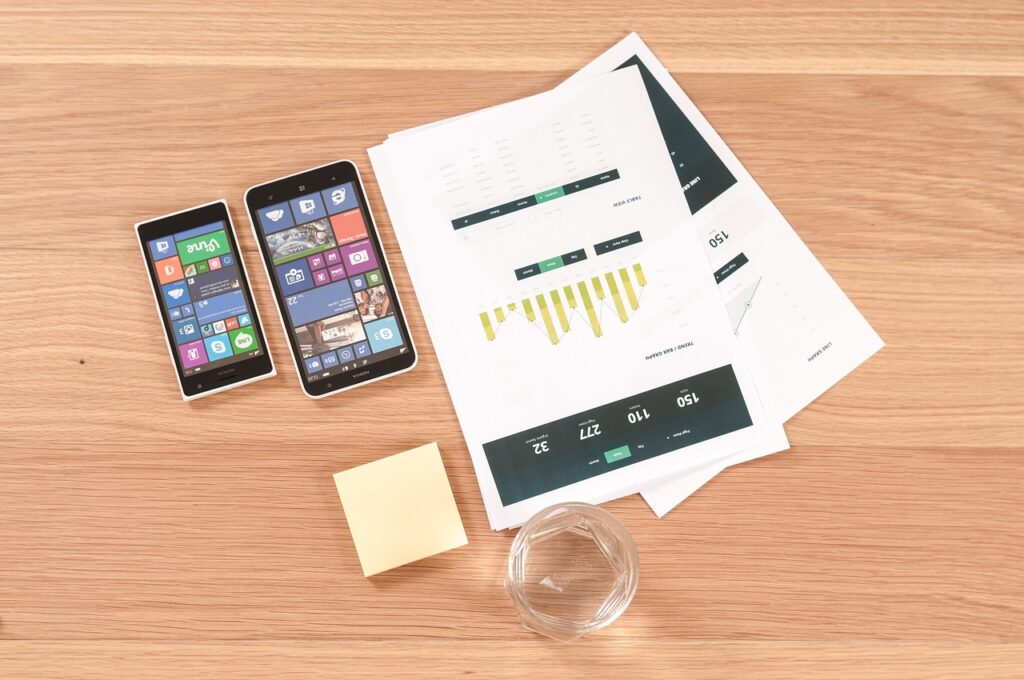
普段、パソコンを使っている方はほとんどがGUIを利用しています。
下記は、GUIにおけるクリック操作の流れです。
GUIの流れ
① マウスを使用して、クリックしたいウィンドウやボタンを見つける
② マウスカーソルをボタンの上に移動させ、ウィンドウ上のボタンをクリックする
③ マウスの左ボタンをクリックして、ボタンを選択

GUIは知らず知らずのうちに、利用しているってこと!
CUIの基本操作方法

CUIの基本操作方法は、コマンドラインを使用してコマンドを入力し、それに応じてコンピュータとやり取りすることです。
コマンドラインは黒い背景の画面(通常は黒い背景に白いテキスト)を指すことがあります。一般的には、Windowsでは「コマンドプロンプト」や「PowerShell」と呼ばれる黒い画面がありますし、MacやLinuxでは「ターミナル」と呼ばれる黒い画面があります。
CUIは特定のコマンドを知っていることが重要であり、正確なコマンドの入力やパラメータの設定が必要です。以下にCUIの基本的なコマンド操作の手順です。
CUIの流れ
① コマンドラインを起動
② コンピュータに特定の操作やタスクを実行させるための指示するため、コマンドを入力
③ コマンドを入力した後、Enterキーを押してコマンドを実行
④ コマンドの実行結果やメッセージが表示
GUIからCUIへの切り替え

初心者でも使いやすいCUIコマンド
GUIからCUIへの切り替えを検討している初心者の方に、おすすめの使いやすいCUIコマンドをいくつか紹介します。
lsコマンド:ディレクトリの表示
例:/home/user/documentsディレクトリ内のファイルとディレクトリの詳細情報を表示します。
bash
ls -l /home/user/documents
cdコマンド:ディレクトリの移動
例:現在のディレクトリから、Documentsディレクトリに移動します。
bash
cd Documents
touchコマンド:ファイルの作成と編集
例:example.txtという名前の空のテキストファイルを作成します。
bash
touch example.txt
rmコマンド:ファイルの削除
例:file.txtという名前のファイルを削除します。
bash
rm file.txt
manコマンド:ヘルプの利用
例:grepコマンドのマニュアルページを表示します。
bash
man grep
CUIの操作は慣れが必要ですので、練習を重ねることでよりスムーズに操作できるようになります。また、自分の作業や目的に合わせて他のコマンドも学習することをおすすめします。
GUIとCUIの組み合わせの活用法
GUIとCUIの組み合わせは、効率的な作業や柔軟な操作を実現できます。
操作の効率化
GUIは直感的な操作ができる反面、大量のファイルやディレクトリの操作には向いていません。CUIでは正確なコマンドやパターンマッチングを駆使して、一括処理や複雑な操作を素早く行うことができます。
モニタリングとログ解析
CUIではログファイルのリアルタイムモニタリングや、grepやawkなどのコマンドを使用してログファイルの解析が容易です。GUIでは見落としがちな情報を抽出し、問題の特定やトラブルシューティングに役立てることができます。
パターンマッチング:与えられたパターンと一致するデータを見つける手法
GUIのツールやエディタの活用方法

テキストエディタ
「Visual Studio Code」
ファイルの編集やコーディングを行う際に利用される人気の高いテキストエディタです。コード補完機能、拡張機能の利用できます。例えば、HTMLファイルを編集する際にタグの色分けや自動補完機能を活用することができます。
バージョン管理ツール
「GitHub」
Gitを使用したバージョン管理を行う際に便利なツールです。コードの共有・協力が簡単にできます。また、ソーシャルな要素を持ち、開発者コミュニティとの交流が活発や、オープンソースプロジェクトのホスティングが可能です
統合開発環境(IDE)
「IntelliJ IDEA」
Java開発に特化した統合開発環境で、プロジェクトの作成やファイルの管理、コーディング、デバッグなどを行うことができます。コード補完や自動修正、リファクタリングの機能が備わっており、効率的な開発が可能です。
※
ホスティング:ウェブサイトやアプリケーションなどのデータやファイルをインターネット上で公開すること
デバッグ:ソフトウェアやプログラムのエラーを特定し、修正する作業のこと
リファクタリング:ソフトウェアのコードを改善する作業のこと
おわりに

この記事では、GUIとCUIの違い、使用方法について詳しく解説しました。
個々人のニーズや好み、環境に応じてGUIとCUIを使い分けることで、より効率的に作業を行うことができるでしょう。





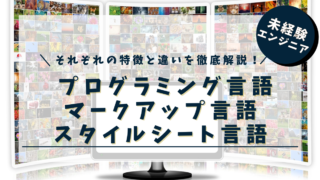



コメント